思软软件操作流程
思软日常操作内容(加新员工或新技师)
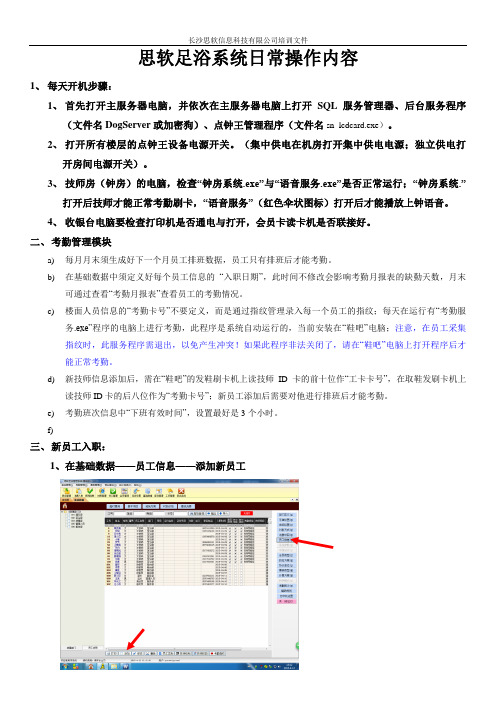
思软足浴系统日常操作内容1、每天开机步骤:1、首先打开主服务器电脑,并依次在主服务器电脑上打开SQL服务管理器、后台服务程序(文件名DogServer或加密狗)、点钟王管理程序(文件名sn_lcdcard.exe)。
2、打开所有楼层的点钟王设备电源开关。
(集中供电在机房打开集中供电电源;独立供电打开房间电源开关)。
3、技师房(钟房)的电脑,检查“钟房系统.exe”与“语音服务.exe”是否正常运行;“钟房系统.”打开后技师才能正常考勤刷卡,“语音服务”(红色伞状图标)打开后才能播放上钟语音。
4、收银台电脑要检查打印机是否通电与打开,会员卡读卡机是否联接好。
二、考勤管理模块a)每月月末须生成好下一个月员工排班数据,员工只有排班后才能考勤。
b)在基础数据中须定义好每个员工信息的“入职日期”,此时间不修改会影响考勤月报表的缺勤天数,月末可通过查看“考勤月报表”查看员工的考勤情况。
c)楼面人员信息的“考勤卡号”不要定义,而是通过指纹管理录入每一个员工的指纹;每天在运行有“考勤服务.exe”程序的电脑上进行考勤,此程序是系统自动运行的,当前安装在“鞋吧”电脑;注意,在员工采集指纹时,此服务程序需退出,以免产生冲突!如果此程序非法关闭了,请在“鞋吧”电脑上打开程序后才能正常考勤。
d)新技师信息添加后,需在“鞋吧”的发鞋刷卡机上读技师ID卡的前十位作“工卡卡号”,在取鞋发刷卡机上读技师ID卡的后八位作为“考勤卡号”;新员工添加后需要对他进行排班后才能考勤。
e)考勤班次信息中“下班有效时间”,设置最好是3个小时。
f)三、新员工入职:1、在基础数据——员工信息——添加新员工2、添加新员工要录入工号、姓名、在职状态(在职)、入职状态(空闲)、员工类别(男技师或女技师)、员工性别(男或女)、所属部门(足浴部或按摩部)、电话、工卡类型(技师卡)、工卡卡号(前十位)、考勤卡号(后八位)、考勤班组(技师早或晚班组)、是否为技师、参与钟房排钟、参与考勤前面都打勾。
思软软件技师主管软件操作注意事项1
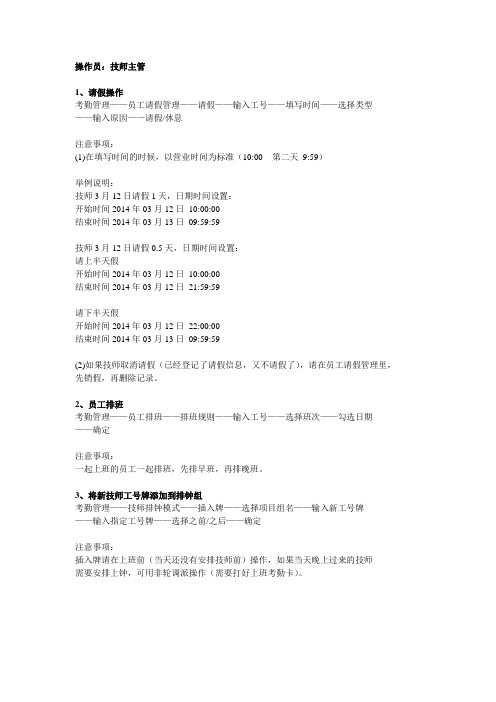
操作员:技师主管
1、请假操作
考勤管理——员工请假管理——请假——输入工号——填写时间——选择类型——输入原因——请假/休息
注意事项:
(1)在填写时间的时候,以营业时间为标准(10:00 - 第二天9:59)
举例说明:
技师3月12日请假1天,日期时间设置:
开始时间2014年03月12日10:00:00
结束时间2014年03月13日09:59:59
技师3月12日请假0.5天,日期时间设置:
请上半天假
开始时间2014年03月12日10:00:00
结束时间2014年03月12日21:59:59
请下半天假
开始时间2014年03月12日22:00:00
结束时间2014年03月13日09:59:59
(2)如果技师取消请假(已经登记了请假信息,又不请假了),请在员工请假管理里,先销假,再删除记录。
2、员工排班
考勤管理——员工排班——排班规则——输入工号——选择班次——勾选日期——确定
注意事项:
一起上班的员工一起排班,先排早班,再排晚班。
3、将新技师工号牌添加到排钟组
考勤管理——技师排钟模式——插入牌——选择项目组名——输入新工号牌
——输入指定工号牌——选择之前/之后——确定
注意事项:
插入牌请在上班前(当天还没有安排技师前)操作,如果当天晚上过来的技师
需要安排上钟,可用非轮调派操作(需要打好上班考勤卡)。
思软软件操作常见问题

8.261、前台操作失误,导致某技师优轮次数大于实际轮班次数。
(优轮指的是客户有要求长相好的技师或者其他要求,有些技师会优先安排)解决方法:房态图----其他操作-----技师论过处理。
(注:坐标式排钟,技师钟数相同时,按原来的排班顺序排钟)2、提示“找不到OEM文件”。
(OEM文件用于修改软件名称,如足浴软件默认名称为思软足浴管理系统)解决方法:A. 如果注册过,则需找到该文件放到D盘思软足浴管理系统文件目录下。
B. 未注册过出现提示,则需重装软件且需删除原D盘思软足浴管理系统文件夹下的所有文件。
3、收银小票需打印2份且小票需要自动切开。
解决方法:点击系统参数设置-----小票设置------自动切纸前面打勾;点击收银参数------票数打印------设置打印份数4、系统提示“当前时间段扎帐不能结账”。
解决方法:A、判断客户是否是在非营业时间段结账(营业时间在系统参数---收银参数----营业时间设置)。
B、服务器电脑时间是否准确。
C、若A\B均未能解决问题,需执行语句更改账单时间。
如:当前时间是2015-06-23 13:00:00,执行语句为--update cm_zd_zb set jz_time = '2015-06-23 13:00:00' where jz_time > '2015-06-23 13:00:00'5、结账时选择支付方式挂账,提示“操作员没有这个权限”(管理员账号可以操作)。
解决方式:A、设置用户权限管理---前台权限---挂账还款打勾。
B、在SQL执行对应软件版本的用户权限表数据。
C、若A、B仍未解决,可以删除该操作员,重新录入信息,保存组权限尝试或执行其他版本权限表数据尝试。
6、重装软件后系统无法与数据库建立连接。
解决方法:1、打开数据安装,输入密码(默认密码84427841)测试连接-----连接成功----开始安装----安装成功。
前台西软系统操作
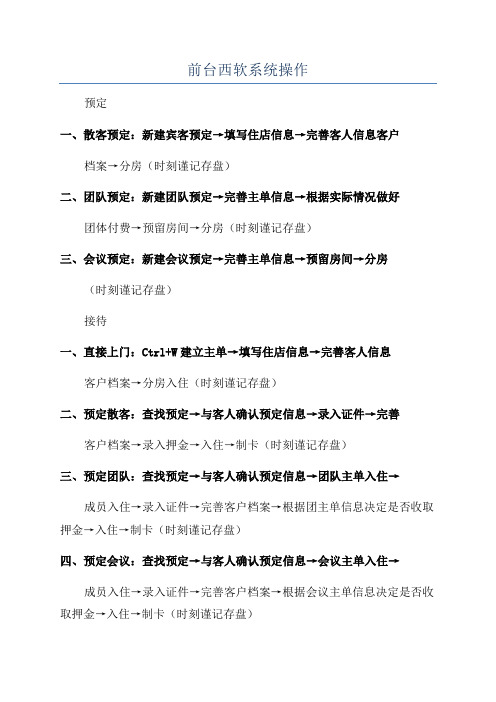
前台西软系统操作预定一、散客预定:新建宾客预定→填写住店信息→完善客人信息客户档案→分房(时刻谨记存盘)二、团队预定:新建团队预定→完善主单信息→根据实际情况做好团体付费→预留房间→分房(时刻谨记存盘)三、会议预定:新建会议预定→完善主单信息→预留房间→分房(时刻谨记存盘)接待一、直接上门:Ctrl+W建立主单→填写住店信息→完善客人信息客户档案→分房入住(时刻谨记存盘)二、预定散客:查找预定→与客人确认预定信息→录入证件→完善客户档案→录入押金→入住→制卡(时刻谨记存盘)三、预定团队:查找预定→与客人确认预定信息→团队主单入住→成员入住→录入证件→完善客户档案→根据团主单信息决定是否收取押金→入住→制卡(时刻谨记存盘)四、预定会议:查找预定→与客人确认预定信息→会议主单入住→成员入住→录入证件→完善客户档案→根据会议主单信息决定是否收取押金→入住→制卡(时刻谨记存盘)注:1、预授权作押金→主单→账务→信用→录入金额卡号授权号→存盘(注意信用卡可用额度)2、散客同住:主单→同住→新宾客姓名→新预定→新建确定→选择费用承担方式→完善主单→录入证件→善客户档案→录入押金→入住→制卡(时刻谨记存盘)3、散客联房:主单→复制→完善复制单→存盘→同散客入住程序收银一、入账:查询主单→打开账务处理→入账→根据消费信息入账(汇总账:直接选择代码→确认今日金额→录入单号→入账/明细入账:入账单上选择明细→项目选择→F2进入明细单选择商品→录入商品数量→确认入账)二、散客结账:查询主单→核对费用→根据客人要求的方式结账三、团队/会议结账:先结成员账再结主单账,过程同上。
四、账务修改:1、转账:主单账务处理→勾选需转账账务→转账→选择所转到的房号及账户→输入转出的费用→确定2、冲账(用于本人本班次):主单账务处理→勾选需冲账账务→明细账目→冲账3、调整(夜审前非本人本班次):主单账务处理→明细账目→调整→输入代码、理由、金额、备注→确定4、Rebate(夜审后需冲减):主单账务处理→入账→代码选择所需冲减账务的Rebate项→理由→金额→入账夜审一、交班表:收银→交班表→用户名/班别→入账员入账报表(查看是否借贷平衡)二、审核:通知各营业点退出系统→夜间稽核→查看是否有红色需处理数据→房屋入账→开始→通知各营业点重新登入系统三、报表:查询→稽核报表→选择报表(1、夜间稽核工作底表2、营业日报表3、客房入账报表4、账户余额简表-宾客账)报表专家:查询→报表专家。
西软全套教程-软件系统操作说明

手册约定本手册对一些格式、规范和动作作了约定,您可参阅以下约定,方便您对本手册内容的理解。
动作约定:(1)、单击表示快速按下并释放鼠标左键的一个按钮。
除非特别指明请单击鼠标右键,其它单击的意思一律表示是单击鼠标左键。
(2)、单击鼠标右键表示快速按下并释放鼠标右键的一个按钮。
(3)、双击表示连续两次快速按下并同时释放鼠标左键。
格式约定:(4)、带?的位置,单击?或者按F1,系统将自动弹出帮助菜单。
(5)、日历样图标单击日历样图标可编辑日期(6)、灰色显示的输入栏灰色显示的输入栏为不可编辑栏,其内容由系统自动赋予。
(7)、菜单项、数据表或字段名等的表述方式采用‘’例如:‘散客’表示主菜单中的‘散客’菜单项。
(8)、多级菜单的表示方式采用‘菜单名’→‘菜单名’→‘菜单名’例如:单击‘散客’→‘新建散客预定’菜单项,表述的意思为单击主菜单‘散客’下的子菜单‘新建散客预定’。
(9)、黑色框代表框里的内容是对有关内容的解释。
例如:公关销售系统使用说明 (3)第一节协议管理 (3)一、协议管理 (3)(一)、销售员管理 (3)(二)、房价方案 (4)(三)、房价码设置 (6)(四)、消费模式 (8)(五)、设置协议码 (9)(六)、客户(单位)类别 (10)(七)、客户(单位)管理 (10)(八)、系统房价调整 (12)(九)、协议房价本日时间变化 (13)(十)、宾客消费手工记录 (13)(十一)、佣金管理 (13)第二节销售预订 (14)一、散客预订 (14)二、团体预订 (16)三、餐厅预订 (16)第三节查询 (16)一、读卡(ctrl + K) (16)二、议室预留情况 (17)三、档案查询 (18)(一)、当前住客档案 (18)(二)、当前团体&会议档案 (19)(三)、当前AR帐档案 (19)(四)、客户(宾客)档案 (19)(五)、历史住店档案 (20)(六)、历史团体档案 (20)(七)、历史AR帐档案 (20)(八)、黑名单档案 (20)(九)、宾客留言 (21)(十)、社会信息 (21)四、房类信息查询 (21)五、房间信息查询 (21)第四节统计报表 (21)一、饭店营业总表 (22)二、经营分析 (22)三、稽核报表 (23)四、报表专家 (23)五、特殊要求统计 (23)六、制作统计广告标牌 (24)公关销售系统使用说明公关销售系统主要针对饭店公关销售部的实际职能,实现协议管理、客房与各餐饮娱乐点预订以及酒店各类信息及相关报表查询等功能。
思讯软件系统操作

软件:(1)供应商:打开软件→供应商→选择供应商类型(重点)→输入编码→输入供应商名称详细信息→保存(2)录资料:打开软件→基本档案→商品档案→选择类别→增加(注意:1.联营扣率:这个是扣点的供应商必录的如:18个点就输入0.18,9个点0.09 2. 商品类型:做捆绑的时候要注意这个,大箱的要换成捆绑类型 3.计价方式:这个零售价)→输入货号→价钱→供应商级以上注意事项→就可以保存了(3)捆绑商品:在做资料时把商品类型换成捆绑→保存之后→基本档案→组合商品→把等于换成含有→输入货号→选择查询→选择增加→输入小的条码→输入成分数→保存(4)入库:打开软件→采购管理→收货入库→选择供应商→输入货号→比对数量→无误→保存→审核(保存后选择是就会自动审核,没有确定无误的时候选择否,待以后在核对一下)(5)条码打印:打开软件→零售管理→条码打印→选择是(增强版)→标签设计→标签类型(价格标签/条码标签)要打那类的就选择哪个→商品列表→输入要打物品的货号→输入打印数量→打印输出(6)*日结:打开软件→零售管理→日结→数据日结→保存参数(十二点之前必须日结)(7)特价:打开软件→促销管理→促销特价→调整开始结束日期→输入商品货号→输入特价→无误→保存→审核(8)权限:打开软件→系统管理→操作员管理→操作员管理(管理后台密码的)→收银员管理(收银员前台密码及权限,修改之后保存就可以了)→功能权限(设置后台权限的)→保存(9)改货号:打开软件→基本档案→商品档案→上边的改货号→输入原货号→下一排输入改正后的货号→修改(10)特价删除:打开软件→促销管理→当前促销查询→输入商品或者单号→选择删除(11)结账打单:打开软件→采购管理→收货入库→选择供应商→输入商品及数量→无误之后审核→选择打印→再选择打印电子秤:传秤:(1)打开软件→生鲜管理→电子秤→选择是→选择增加→输入货号→选择保存→选择下传→选择下传(一般常用)(2)打开软件→生鲜管理→选择是→选择快速选择→导出→退出→打开桌面的PLU→文件→打开→选择好又惠秤资料(双击打开)→选择红色向下的箭头→输入称号→选择确定→单品资料前打钩→选择确定→等一下就OK了资料:秤码都是五位数自己编排,计价方式只有计数/记重一般记重价钱都是以公斤价录入前台:(1)销售:先扫商品→扫完之后→按(+)结算→输入顾客给的钱数→按(-)人民币(2)删除:按上下键选择到顾客不需要的商品→按U键(3)退货:先按A键→(输入总工号,收银员没权限,所以得输入总工号)选择确定→选择取消→扫以交易过的商品→按(+)结算(4)故障:(1)卡屏:检查打印机一般是没纸或者没开电源或者线没接好(2)打印机:连续出纸检查UPS电源是否插着(一般绿灯亮着就可以了)(3)断网:检查交换机是否插好,后台主机打开没(5)日结:在销售界面按一下ESC→按上下键选择收银对账→确定→按F4→按左右键选择确定→确定→小票打印出来即可(关机之前,没有顾客结账的时候做这一步,然后关机就可以了)。
西软X5操作说明-前台收银.
1前台收银 (2)第一节帐务处理 (2)1.1 前台帐户 (2)1.1.1 前台帐户 (2)1.1.2 查询帐户 (3)1.2 帐务处理 (3)1.2.1 帐务主单窗口 (3)1.2.2 定金输入及定金单打印 (4)1.2.3 信用卡操作 (5)1.2.4 定义允许记帐 (7)1.2.5 入帐 (8)1.2.6 快速入帐 (9)1.2.7 入Rebate 帐 (10)1.2.8 冲账 (10)1.2.9 调整 (11)1.2.10 定义帐户 (12)1.2.11 分帐 (15)1.2.12 选帐 (16)1.2.13 转帐 (17)1.2.14 固定支出 (19)1.2.15 结帐退房 (19)1.2.16 部分结帐 (26)1.2.17 简易发票管理 (28)1.2.18 提前结帐至 (29)1.2.19 临时挂帐 (30)1.2.20 结帐挂应收 (31)1.2.21 联房结帐 (32)1.2.22 团队结帐 (33)1.2.23 宾客结帐错误补救 (35)1.2.24 团队结帐错误补救 (36)1.3 帐务处理实例 (36)第二节帐务其他 (41)2.1 帐务查询 (41)2.2 交班报表 (43)2.2.1 交班报表窗口 (43)2.2.2 核对方法 (44)2.2.3 重要报表 (44)2.3 外币兑换 (45)2.3.1 外币兑换牌价 (45)2.3.2 外币兑换处理 (46)2.3.3 外币兑换查询 (47)2.3.4 外币兑换表打印.......................................................................................................48 W E S T S O F T C O P Y R I G H T2前台收银第一节帐务处理系统中前台收银员需要掌握或了解的帐务有以下三种:● 宾客帐:指住店客人需要自付的费用,如散客的费用,团队成员自付的杂费等。
思软软件日常操作内容5
思软软件日常操作内容一、每天开机步骤1)打开所有楼层的点钟宝设备电源开关。
2)打开服务器电脑,运行报钟器服务“sn_lcdcard.exe”,此程序打开时会自动运行点钟王服务程序;这个程序为所有点钟宝提供服务,如果关闭了这个程序将导致所有点钟宝无法正常刷卡。
3)打开钟房的电脑,确保“钟房系统.exe”与“语音服务”正常运行;如果考勤打卡机装在技师房的话只有“钟房系统.”打开后技师才能正常考勤刷卡,“语音服务”打开后才能播放上钟语音。
二、考勤管理模块1)每月月末须生成好下一个月员工排班数据,员工只有排班后才能考勤。
方法是:点击考勤管理-员工排班-排班规则-输入技师号多个技师用逗号隔开-选择班次-选择时间-确定即可。
2)在基础数据中须定义好每个员工信息的“入职日期”,此时间不修改会影响考勤月报表的缺勤天数,月末可通过查看“考勤月报表”查看员工的考勤情况。
3)新技师信息添加后,十位刷卡机上读技师ID卡的前十位作“工卡卡号”,在八位发刷卡机上读技师ID卡的后八位作为“考勤卡号”;新员工添加后需要对他进行排班后才能考勤。
4)考勤班次信息中“下班有效时间”,设置最好是3个小时。
三、排钟管理模块1)新来员工:1、在基础数据-员工信息里面填写基本的员工信息,基本内容包括:员工工号、姓名、在职状态、员工类别、所属部门、工卡类型、工卡卡号(前十位)、工卡卡号(后八位)、是否为技师、参与钟房排钟、参与考勤。
其它为可选项。
2、对应的技师勾选对应的技师技能:3、第二天上班之前在考勤管理-技师排钟模式-插入牌,当天要技师上钟的话直接用非轮操作即可。
2)新添加项目:添加商品:1、基础数据-消费项目添加商品信息。
2、打开点钟宝程序,3、点击“设备数据”按钮然后点击下载商品信息,再点击“保存当前下载的数据”,4、回到“日志记录”,点击IP地址,在右边每个房间上点击鼠标右键,选择“4-下载商品资料信息”。
添加服务项目:1、基础数据-消费项目添加服务项目信息。
思软软件常用操作
思软软件常见问题详述一、冲减卡余额(会员发卡或者充值出现问题。
尽量在交班之前操作。
)会员管理——冲减卡余额——读卡——(冲减卡金额;冲减实收额;)——冲减二、会员清卡(IC卡清除会员卡内信息,注意软件上的数据清除不了!!)会员管理——查看IC卡——读卡——清卡三、会员卡清除卡密码会员管理——会员管理——左边选择卡类型——双击会员卡资料——清除卡密码(挂失,写卡等)四、重新结账(收银结账操作失误。
尽量交班之前操作。
)营业查询——历史账单查询——查询并选择错误账单——点击重新结账(保证该台位是空闲状态。
)——返回房态图重新结账。
五、结账后修改技师,类型,接待员,销售员营业查询——历史账单查询——查询已结帐的账单——选择账单并双击——修改单据——修改相应的信息。
六、重新打印交接班系统管理——收银交班——出错补打——选择未打印的交班记录——确定七、增加软件操作员(收银,经理,接待)系统管理——用户权限管理——组用户管理——输入操作员ID、姓名、所属组、口令、确认口令——添加用户。
更改抹零权限和折扣权限。
八、修改操作员密码系统管理——修改操作密码——旧密码、新密码、确认密码——确定。
九、清除营业数据系统管理——数据初始化——选择指定的数据——初始化十、临时品项如何入账基础数据——消费项目——增加临时品项——勾选时价——消费入账——修改价格。
十一、会员发卡补打单会员管理——会员充值查询——查询——选中需要补打得单据——补打单十二、会员卡写卡(当发卡时忘记在读卡器上放卡的处理办法)会员管理——会员管理——左边选择卡类型——双击会员卡资料——写卡。
十三、会员资料的更改会员管理——会员管理——左边选择卡类型——右键会员卡资料——修改会员资料——修改即可十四、。
思软管理系统使用说明书
思软管理系统使用说明书目录第一章、概述-----------------------------------------------------------------------------------------------------第二章、界面功能及操作说明--------------------------------------------------------------------------------一、系统设置-----------------------------------------------------------------------------------------------1· 1 系统参数--------------------------------------------------------------------------------------1· 2 收银参数--------------------------------------------------------------------------------------1· 3 其他参数--------------------------------------------------------------------------------------1· 4 硬件参数--------------------------------------------------------------------------------------1· 5 界面设计--------------------------------------------------------------------------------------二、基础数据-----------------------------------------------------------------------------------------------2· 1 部门定义--------------------------------------------------------------------------------------2· 2 手牌设置--------------------------------------------------------------------------------------2· 3 房间设置--------------------------------------------------------------------------------------2· 4 付款方式--------------------------------------------------------------------------------------2· 5 消费项目--------------------------------------------------------------------------------------2· 6 员工信息--------------------------------------------------------------------------------------2·7 会员类型--------------------------------------------------------------------------------------2·8 折扣方案--------------------------------------------------------------------------------------2·9 协议单位--------------------------------------------------------------------------------------2·10 计费方案--------------------------------------------------------------------------------------2·11 考勤班次--------------------------------------------------------------------------------------2·12 编码规则--------------------------------------------------------------------------------------2·13 打印机设置-----------------------------------------------------------------------------------2·14 关闭--------------------------------------------------------------------------------------------三、房态管理-----------------------------------------------------------------------------------------------3· 1 开房--------------------------------------------------------------------------------------------3· 2 调派技师--------------------------------------------------------------------------------------3· 3 消费入账--------------------------------------------------------------------------------------3· 4 合并账单--------------------------------------------------------------------------------------3· 5 更换房间(整间更换)--------------------------------------------------------------------3· 6 客人退房--------------------------------------------------------------------------------------3·7 房间销帐--------------------------------------------------------------------------------------3·8 房间转帐--------------------------------------------------------------------------------------3·9 拆分账单--------------------------------------------------------------------------------------3·10 技师报钟--------------------------------------------------------------------------------------3·11 技师下钟--------------------------------------------------------------------------------------3·12 更换技师--------------------------------------------------------------------------------------3·13 更换项目--------------------------------------------------------------------------------------3·14 更换房间(单个客人更换)-------------------------------------------------------------- 3·15 客人加钟--------------------------------------------------------------------------------------3·16 客人退钟--------------------------------------------------------------------------------------3·17 撤销技师下钟--------------------------------------------------------------------------------3·18 技师上钟查询--------------------------------------------------------------------------------3·19 房间客人等待查询--------------------------------------------------------------------------3·20 技师轮过处理--------------------------------------------------------------------------------四、房间结账-----------------------------------------------------------------------------------------------五、钟房管理-----------------------------------------------------------------------------------------------六、预定管理-----------------------------------------------------------------------------------------------七、会员管理------------------------------------------------------------------------------------------------7· 1 会员发卡---------------------------------------------------------------------------------------7· 2 会员充值---------------------------------------------------------------------------------------7· 3 会员换卡---------------------------------------------------------------------------------------7· 4 会员卡转账------------------------------------------------------------------------------------7· 5 会员卡取现------------------------------------------------------------------------------------7· 6 会员卡修改密码------------------------------------------------------------------------------7·7 会员卡状态管理------------------------------------------------------------------------------7·8 会员卡积分冲减------------------------------------------------------------------------------7·9 卡积分兑换------------------------------------------------------------------------------------7·10 撤销卡密码------------------------------------------------------------------------------------7·11 冲减卡余额------------------------------------------------------------------------------------7·12 客户管理---------------------------------------------------------------------------------------7·13 会员卡查询------------------------------------------------------------------------------------八、库存管理-------------------------------------------------------------------------------------------------九、退出系统-------------------------------------------------------------------------------------------------第三章、软件功能及操作说明----------------------------------------------------------------------------------一、系统管理------------------------------------------------------------------------------------------------1· 1 系统参数设置----------------------------------------------------------------------------------1· 2 数据备份----------------------------------------------------------------------------------------1· 3 数据还原----------------------------------------------------------------------------------------1· 4 数据初始化-------------------------------------------------------------------------------------1· 5 用户权限管理----------------------------------------------------------------------------------1· 6 修改操作密码----------------------------------------------------------------------------------1·7 更换操作员-------------------------------------------------------------------------------------1·8 挂账还款----------------------------------------------------------------------------------------1·9 收银交班----------------------------------------------------------------------------------------1·10 系统操作日志----------------------------------------------------------------------------------1·11 退出系统----------------------------------------------------------------------------------------二、考勤管理------------------------------------------------------------------------------------------------2· 1 考勤规则----------------------------------------------------------------------------------------2· 2 值班定义----------------------------------------------------------------------------------------2· 3 员工排班----------------------------------------------------------------------------------------2· 4 员工考勤刷卡----------------------------------------------------------------------------------2· 5 刷卡记录查询----------------------------------------------------------------------------------2· 6 员工请假管理----------------------------------------------------------------------------------2·7 员工奖罚登记----------------------------------------------------------------------------------2·8 考勤月报表-------------------------------------------------------------------------------------2·9 技师排钟模式----------------------------------------------------------------------------------三、票券管理------------------------------------------------------------------------------------------------3· 1 票券类型设置----------------------------------------------------------------------------------3· 2 票券发放管理----------------------------------------------------------------------------------3· 3 票券状态查询----------------------------------------------------------------------------------四、营业查询-------------------------------------------------------------------------------------------------4· 1 开单记录查询-----------------------------------------------------------------------------------4· 2 消费明细查询-----------------------------------------------------------------------------------4· 3 历史账单查询-----------------------------------------------------------------------------------五、统计报表-------------------------------------------------------------------------------------------------5· 1 营业日报表--------------------------------------------------------------------------------------5· 2 营业月汇总表-----------------------------------------------------------------------------------5· 3 营业统计报表-----------------------------------------------------------------------------------5· 4 营业账单明细表--------------------------------------------------------------------------------5· 5 项目销售汇总表--------------------------------------------------------------------------------5· 6 项目推销汇总表--------------------------------------------------------------------------------5·7 项目推销明细表--------------------------------------------------------------------------------5·8 项目销售业绩表--------------------------------------------------------------------------------5·9 员工提成日报表--------------------------------------------------------------------------------5·10 技师情况日报表--------------------------------------------------------------------------------5·11 技师提成明细表--------------------------------------------------------------------------------5·12 技师上钟汇总表--------------------------------------------------------------------------------5·13 技师上钟明细表--------------------------------------------------------------------------------5·14 技师业绩汇总表--------------------------------------------------------------------------------5·15 技师业绩月报表--------------------------------------------------------------------------------5·16 技师收入统计表--------------------------------------------------------------------------------5·17 数据趋势分析图--------------------------------------------------------------------------------六、帮助-------------------------------------------------------------------------------------------------------第一章概述第二章界面功能及操作说明一、系统设置1·1 系统参数1.1.1 店名称就是该使用单位的全名称。
- 1、下载文档前请自行甄别文档内容的完整性,平台不提供额外的编辑、内容补充、找答案等附加服务。
- 2、"仅部分预览"的文档,不可在线预览部分如存在完整性等问题,可反馈申请退款(可完整预览的文档不适用该条件!)。
- 3、如文档侵犯您的权益,请联系客服反馈,我们会尽快为您处理(人工客服工作时间:9:00-18:30)。
思软软件操作流程
一员工信息添加(技师添加)
1.进入基础数据
2.选择员工信息
3.下方菜单选择添加
4.基本信息录入
1.该图中所填信息为必录信息
2.技师录入注意上钟状态统一为空闲
3.工卡类型为技师卡,迎宾接待为部长卡
4.工卡卡号与考勤卡号为工卡(钥匙扣)背面对应位数数字
5.最后三个选项为技师必勾选项
5.选择技师技能
根据技师所在排钟分组选择技师所会的项目然后确定即可
6.给技师进行排班
1.考勤管理员工排班
2.选择排班方案进行技师分组
例A组即将A组所在技师工号前打钩点击保存,即A组成员保存成功,若分多组及重复操作
3.选择技师排班方案
点击选项选择修改排班方案
根据实际排班情况进行条件选择
4.自动排班即选择对应方案点击确定
最后保存排班即可
7.技师排钟
考勤管理技师排钟模式
新员工进行插入牌处理
例为中医组5号插入到6号技师之前
注意:在排钟模式操作时需在无技师上钟时进行操作,否则会打乱技师工号顺序(在上班前或下班后进行操作)
插排后保存模板即可
二项目添加
1.基础数据消费项目
下方菜单选择添加
图中所选为必填选项,项目分计时与不计时,计时的注意选计时与到时间崔钟提醒,不计时项目则选特项按计次处理,注意项目编码不能以0开头,语音播放名必填,否则技师房不会播报.所有项目加钟价格必填,否则结账时技师加钟价格为零
推销提成勾选计推销提成即可,迎宾在刷卡时则可以记录,在统计报表项目推销明细表中查看。
技师提成则在下方的对应提成框中设置,在统计报表技师情况日报表或技师提成明细表中查看。
2.在排钟模板中添加到对应分组
考勤管理技师排钟模式
例选择足浴组点击修改组
勾选属于足浴的项目,新项目的添加即在下图中找到新添项目打上勾确定
3.下载信息到房间点钟宝
打开点钟宝程序
打开后为
点击设备数据
点下载服务项目然后保存数据
打开日志记录
在圆球所显示的组别上单击右键选择下载对应信息即可或在右边房间单击右键选择下载对应所添项目
4.合成语音
在技师房电脑打开我的电脑D盘找到
打开
在空白处填上项目名称,点击合成文件
在空白栏填入项目名称点击保存即可
三.折扣方案设置
1.打开基础数据选择折扣方案
打开界面
点击添加
将打折项目折扣率改成对应折扣百分比保存即可或使用按折扣价打折
将图中项目价格改成折后价保存即可。
